Como instalar XRDP (desktop remoto) no Fedora
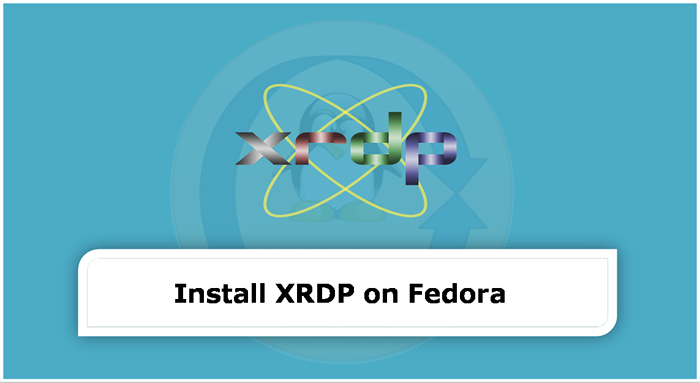
- 4490
- 373
- Leroy Lebsack
O Remote Desktop Protocol (RDP) é um protocolo que permite que os usuários acessem desktops em sistemas remotos. O serviço XRDP fornece um login gráfico para as máquinas remotas usando o Microsoft RDP (Remote Desktop Protocol). O XRDP também suporta transferência de quadro de mão dupla (texto, bitmap, arquivo), redirecionamento de áudio e redirecionamento de acionamento (montar unidades de clientes locais nas máquinas remotas).
Este tutorial ajuda você a instalar o servidor XRDP (desktop remoto) em um sistema Fedora Linux. Também fornece as instruções para instalar um ambiente de desktop em seu sistema.
Etapa 1 - Instale o ambiente da área de trabalho
Fedora Workstation vem com um ambiente de desktop padrão. Caso você tenha instalado a versão mínima do Fedora ou a edição do servidor não terá a área de trabalho instalada. O servidor XRDP foi projetado para controlar apenas os sistemas de desktop. Então você precisará adicionar um ambiente de desktop ao seu sistema.
Abra um terminal e atualize todos os pacotes instalados com o seguinte comando:
SUDO DNF Upgrade Quando o seu sistema estiver atualizado, instale a pesquisa do ambiente de desktop disponível para o seu sistema.
sudo dnf grouplist -v Escolha um ambiente de desktop a ser instalado em seu sistema. O comando abaixo instalará o KDE Plasma Desktop no seu sistema de Fedora.
sudo dnf install @kde-desktop-ambiente Certifique -se de usar "@" antes do nome do pacote, pois você instalará um grupo de pacotes.
Depois que a instalação terminar, reinicie seu sistema para aplicar as alterações.
Etapa 2 - Instale o XRDP (desktop remoto) no Fedora
Os pacotes XRDP estão disponíveis nos repositórios do sistema padrão. Você pode instalar o serviço de desktop remoto (XRDP) no seu sistema de Fedora, executando o seguinte comando.
sudo dnf install xrdp -y Depois que os pacotes instalados com sucesso, inicie o serviço XRDP e permita que ele inicie automaticamente com botas do sistema.
sudo systemctl ativar xrdpsudo systemctl start xrdp
Verifique se o serviço é iniciado com sucesso.
SUDO SYSTEMCTL STATUS XRDP 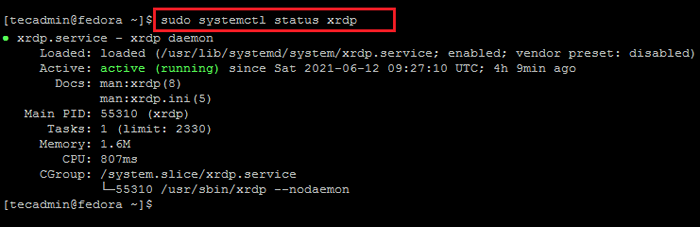 Executando o serviço XRDP no Fedora
Executando o serviço XRDP no FedoraA saída acima mostra que o serviço XRDP está em funcionamento e em execução.
Etapa 3 - Ajuste o firewall
O serviço XRDP usa uma porta de protocolo de desktop remota padrão IE 3389. Os sistemas Fedora vêm com o serviço de fogo ativo. Então você precisa permitir o acesso na porta 3389 no firewall para os sistemas remotos.
Execute o seguinte comando para abrir o acesso ao firewall:
sudo firewall-cmd --permanent-add-port = 3389/tcp Recarregue as novas regras.
SUDO Firewall-CMD--Reload Tudo bem, seu sistema está pronto para acessar o protocolo RDP.
Etapa 4 - Gerenciar Selinux
Os sistemas têm aplicação de Selinux necessária para aplicar o contexto do Selinux nos binários XRDP. Os seguintes comandos permitirão que o serviço XRDP seja acessível para usuários remotos.
sudo chcon --type = bin_t/usr/sbin/xrdpsudo chcon --type = bin_t/usr/sbin/xrdp-sesman
Nesta fase, seu sistema está pronto com serviço de desktop remoto. Agora conecte -se ao seu sistema usando qualquer cliente RDP.
Etapa 5 - Conecte -se ao desktop remoto
O serviço XRDP está instalado com sucesso e pronto para se conectar. No seu cliente Windows, abra o cliente RDP e insira o endereço IP do sistema Fedora.
Você pode iniciar o cliente RDP digitando "MSTSC" Na janela de corrida ou linha de comando.
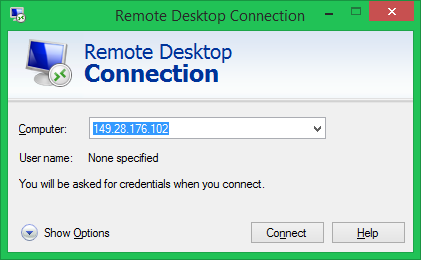
Na primeira vez, ele solicitará uma mensagem de aviso devido ao sistema remoto é desconhecido para o seu sistema. Verifique a caixa na frente de “Não me peça novamente para obter conexão com este computador” e clique em sim para continuar.
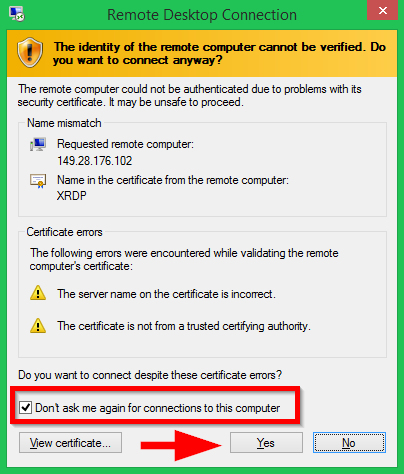
Uma vez conectado com sucesso, o sistema remoto do sistema para autenticação. Digite as credenciais de login do sistema Fedora remoto para obter acesso remoto à área de trabalho.
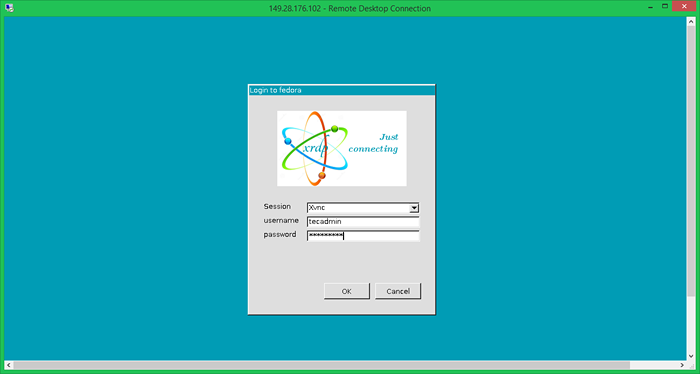
Em autenticação bem -sucedida, você terá acesso remoto à área de trabalho.
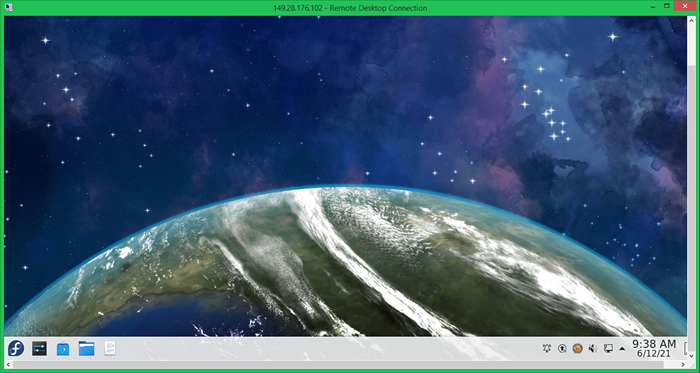
Hurrey, agora você pode gerenciar seu sistema de fedora remoto usando a interface gráfica.
Conclusão
Este tutorial ajudou você a configurar um serviço de desktop remoto no Fedora Linux usando o servidor XRDP. O tutorial também inclui etapas para instalar o ambiente da área de trabalho no seu sistema de fedora.
- « Como configurar o Laravel no Ubuntu 21.04 e 20.10
- WGET - Baixar arquivos para diretório específico »

